|
|
Windows 8 / 8.1で「PCはオフラインです。このPCで最後に使用したパスワードでサインインしてください。」というメッセージが表示されサインインできない場合の対処方法 | ||
Windows 8 / 8.1で「PCはオフラインです。このPCで最後に使用したパスワードでサインインしてください。」というメッセージが表示されサインインできない場合の対処方法 |
|
Q&A番号:018240 更新日:2023/07/19 |
 | Windows 8 / 8.1で、「PCはオフラインです。このPCで最後に使用したパスワードでサインインしてください。」というメッセージが表示されサインインできない場合の対処方法について教えてください。 |
 | パスワードの再入力や、インターネットの接続を確認することで、サインインできるようになる場合があります。 |
はじめに
Windows 8 / 8.1では、下図のように「PCはオフラインです。このPCで最後に使用したパスワードでサインインしてください。」というメッセージが表示され、サインインできない場合があります。
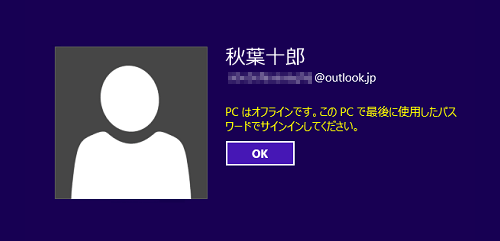
このメッセージが表示された場合は、以下の原因が考えれられます。
- パスワードを変更後、インターネットに接続されていない環境で初めてサインインしようとした場合
- インターネットに接続されていない環境で間違ったパスワードを入力した場合
- インターネットの接続に問題が発生している場合
パスワードの再入力やインターネット接続の問題を解決することで、正常にサインインできるか確認してください。
対処方法
Windows 8 / 8.1で「PCはオフラインです。このPCで最後に使用したパスワードでサインインしてください。」というメッセージが表示されサインインできない場合は、以下の対処方法を行ってください。
以下の項目を順に確認してください。
1. パスワードを再入力する
Windows 8 / 8.1では、最後にMicrosoftアカウントでサインインしたときのパスワードを保存しているため、インターネットに接続していない状態でも、Microsoftアカウントでサインインすることができます。
ただし、パスワードの変更を行った後に初めてサインインをする場合は、パソコンがインターネットに接続されていないと、変更後のパスワードが認証されず、サインインできないことがあります。
この場合は、変更前のパスワードを入力することで、サインインできるようになるか確認してください。
また、インターネットへ接続されていない状態で間違ったパスワードを入力した場合にも、同様のエラーメッセージが表示されます。
正しいパスワードを入力しなおし、サインインできるか確認してください。
※ パスワードを忘れてしまった場合は、以下の情報を参照してください。
 Windows 8 / 8.1でユーザーアカウントのパスワードを忘れた場合の対処方法
Windows 8 / 8.1でユーザーアカウントのパスワードを忘れた場合の対処方法
2. インターネットの接続を確認する
今まで問題なくサインインできていたにも関わらず、上記のメッセージが表示されサインインできなくなってしまった場合は、インターネットの接続に問題がないか確認してください。
インターネットへの接続を確認するには、以下の情報を参照してください。
 Windows 8 / 8.1でインターネットに接続できない場合の対処方法
Windows 8 / 8.1でインターネットに接続できない場合の対処方法
3. 再セットアップを行う
上記の対処方法を行っても解決できない場合は、パソコンの再セットアップを行い、購入時の状態に戻すことでパスワードをリセットします。
※ 再セットアップを行うと、保存しているデータや設定は削除されます。必要に応じてデータをバックアップしてから行ってください。
再セットアップについては、OSのバージョンに応じて、以下の情報を参照してください。
 再セットアップの概要(Windows 8.1)
再セットアップの概要(Windows 8.1)
 再セットアップの概要(Windows 8)
再セットアップの概要(Windows 8)
関連情報
このQ&Aに出てきた用語
|
|
|











